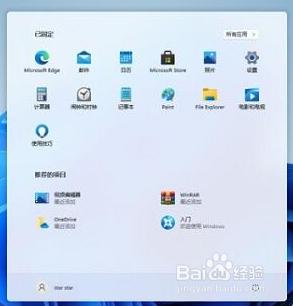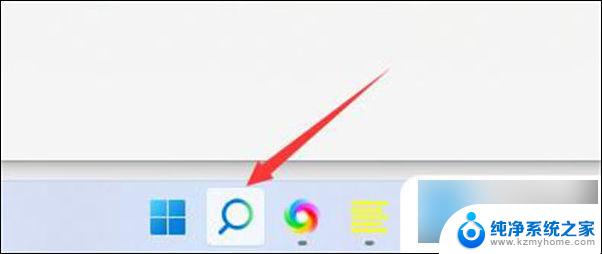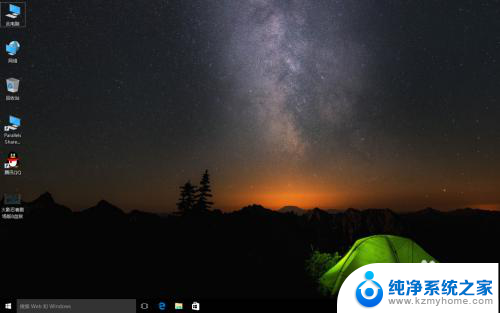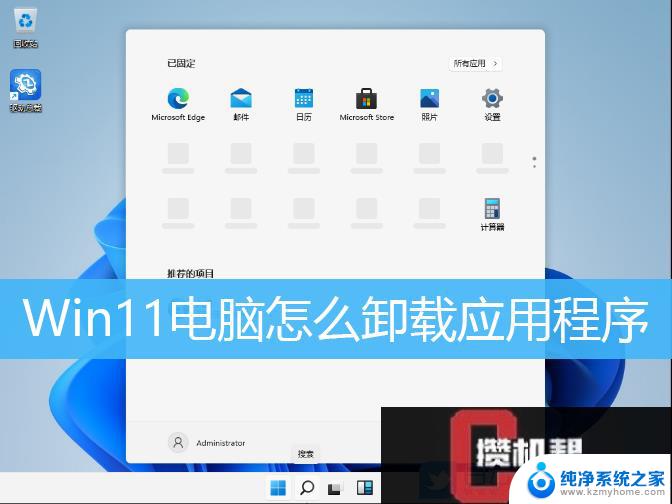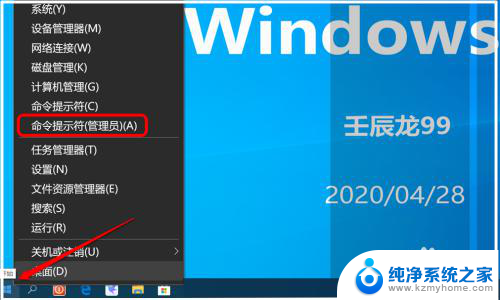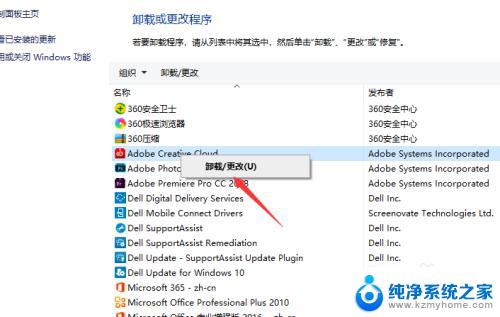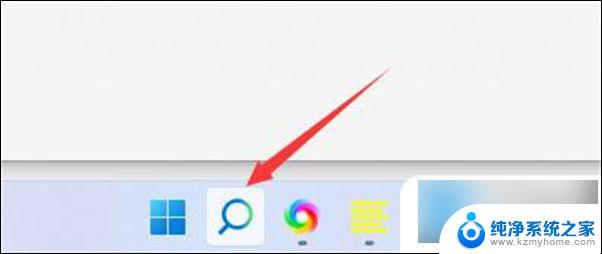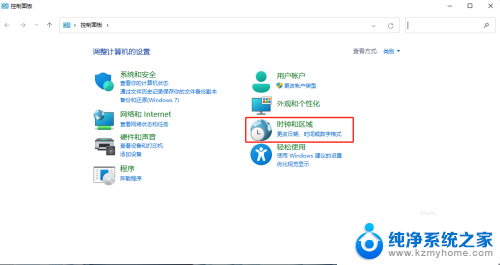win11卸载商店 Win11卸载重装Microsoft Store的方法
Win11卸载商店 Win11卸载重装Microsoft Store的方法,是许多Win11用户在面临Microsoft Store出现异常或无法正常使用的情况下所遇到的问题,Microsoft Store作为Windows系统中的应用商店,为用户提供了丰富多样的应用和游戏下载,是许多人获取软件资源的重要渠道。有时候出现了Microsoft Store无法打开、应用无法下载或更新等问题,让用户感到困扰。针对这种情况,我们可以通过卸载Microsoft Store并重新安装的方法来解决。接下来我们将详细介绍Win11卸载商店及重新安装Microsoft Store的具体步骤,帮助用户解决相关问题,恢复正常的应用使用体验。
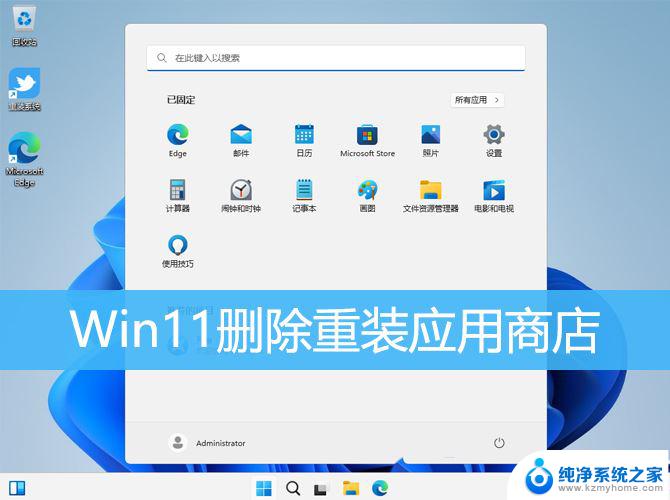
1、按键盘上的【 Win + X 】组合键,或右键点击任务栏上的【Windows开始徽标】。在打开的菜单项中,选择【终端(管理员)(A)】;
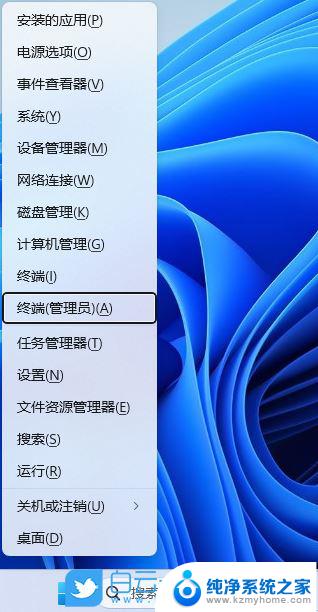
2、用户账户控制窗口,你要允许此应用对你的设备进行更改吗?点击【是】;
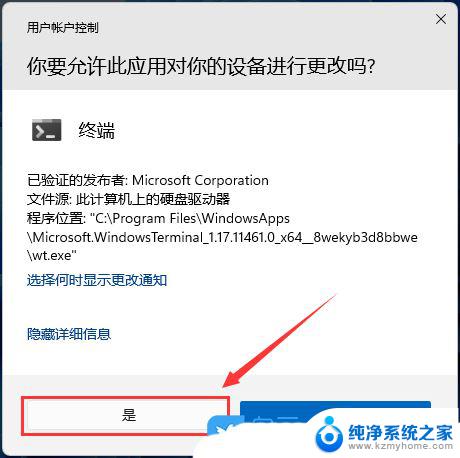
3、运行以下命令卸载 Microsoft Store 应用程序:
Get-AppxPackage -alluser *WindowsStore* | Remove-AppxPackage
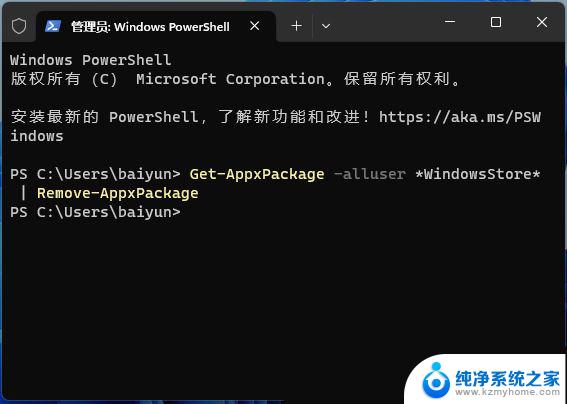
等待进度条完成,Microsoft Store 将被卸载,并且不再显示在搜索结果或已安装应用程序列表中。
4、运行以下命令重新安装 Microsoft Store应用程序:
Get-AppxPackage -AllUsers Microsoft.WindowsStore* | Foreach {Add-AppxPackage -DisableDevelopmentMode -Register "$($_.InstallLocation)\AppXManifest.xml"}
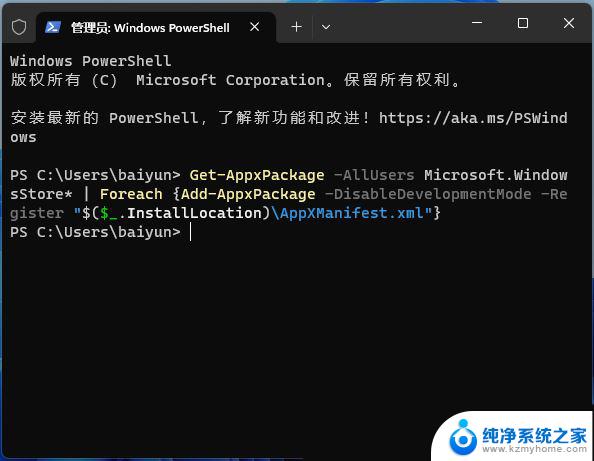
Microsoft Store 应用程序将通过全新的文件进行重新安装。
win11中Microsoft Store错误代码0x80070483怎么办?
win11怎么设置微软商店下载路径? win11微软商店下载路径更改技巧
以上就是win11卸载商店的全部内容,碰到同样情况的朋友们赶紧参照小编的方法来处理吧,希望能够对大家有所帮助。